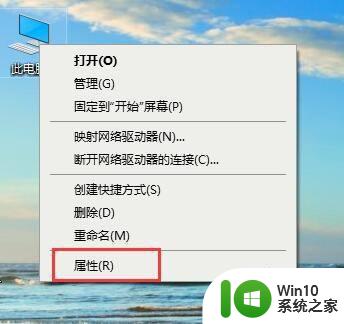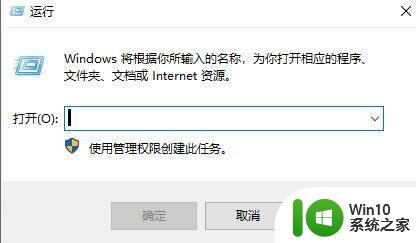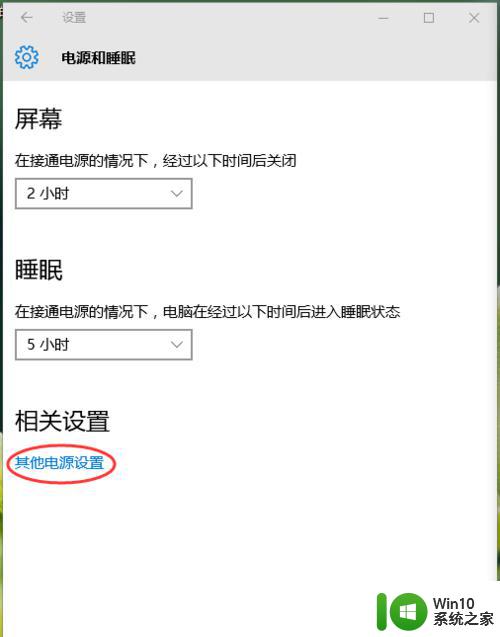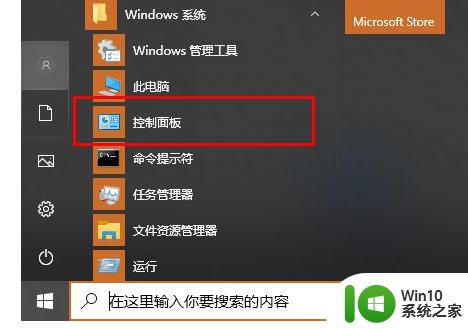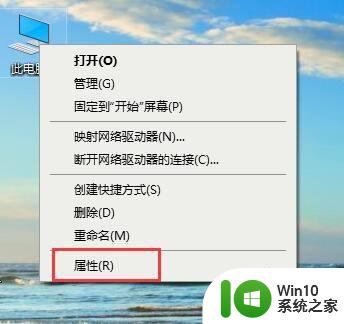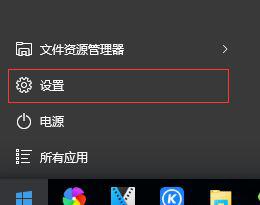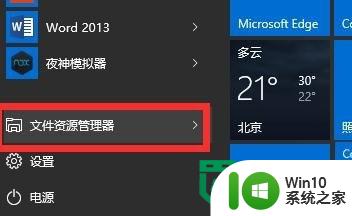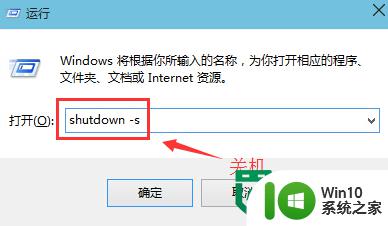win10每次关机都重启怎么办 win10关机老是重启怎么解决
更新时间:2023-07-03 16:39:56作者:jzjob
当您在使用Windows 10操作系统时,如果每次关机后计算机都自动重启,这可能会给您带来一些困扰和不便。这个问题可能是由多种原因引起的,例如系统设置错误、电源选项设置问题或驱动程序冲突等。接下来,我们将为您提供一些解决方案,帮助您解决电脑每次关机都重启的问题。
解决方法:
1.1、在桌面上“此电脑”鼠标右键,弹出的快捷菜单单击“属性”命令。
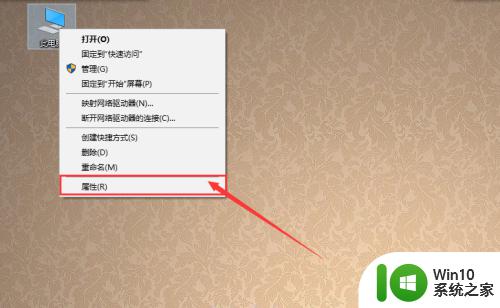
2.2、然后,点击左侧的【高级系统设置】。
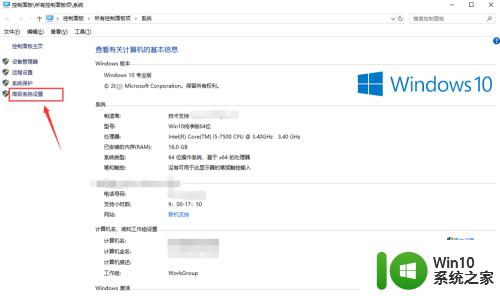
3.3、打开【高级系统设置】窗口,切换到【高级】选项卡。单击“启动和故障恢复”的“设置”按钮。如图所示。
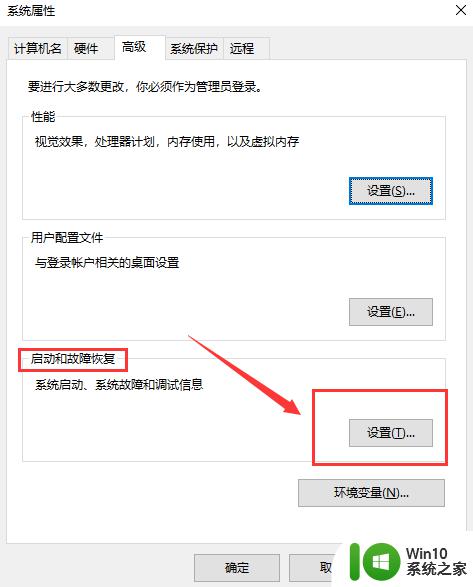
4.4、在“系统失败”选项下将【自动重新启动】的复选框去掉,也就是去掉勾。然后点击“确定”按钮,使系统设置生效。
然后关闭电脑,看看是否还会自动重启。
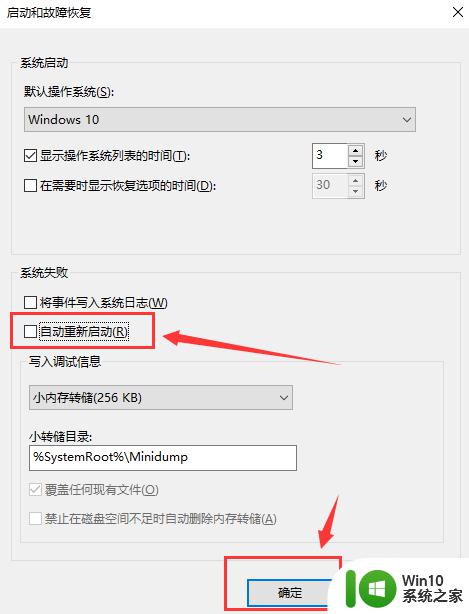
以上就是win10每次关机都重启怎么办的全部内容,如果有遇到这种情况,那么你就可以根据小编的操作来进行解决,非常的简单快速,一步到位。